Cách khắc phục lỗi iPhone không bật được Wifi và Bluetooth
Đối với nhiều người dùng iPhone, Bluetooth và WiFi là những công cụ thiết yếu để duy trì các kết nối với Internet và thiết bị khác. Nếu iPhone không thể kết nối với các thiết bị Bluetooth hoặc mạng WiFi, nó có thể làm gián đoạn mọi thứ, từ các tác vụ hàng ngày đến các thông tin liên lạc quan trọng.
Do đó, điều quan trọng là phải giải quyết và khắc phục mọi sự cố kết nối càng sớm càng tốt. Cùng Bảo Hành One tìm hiểu chỉ tiết về chủ đề này ngay dưới đây!
Các lỗi phổ biến với tính năng Wifi và Bluetooth
Một số lỗi phổ biến với các tính năng Wifi và Bluetooth thường gặp trên iPhone bao gồm:
Bluetooth trên iPhone không phát hiện ra thiết bị xung quanh.
Bluetooth không kết nối với phụ kiện Bluetooth khác.
Không thể bật Bluetooth trên điện thoại.
Không thể khởi tạo cuộc gọi qua Bluetooth.
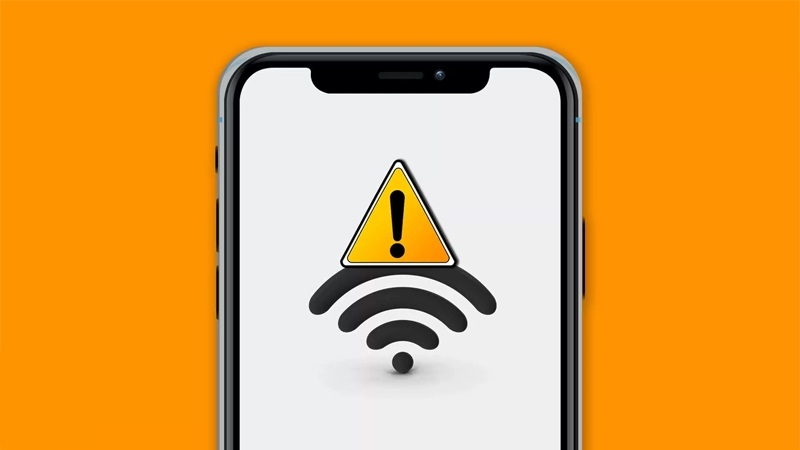
Điện thoại iPhone không thể bật Wifi
>> Xem thêm: 6 Cách sửa máy tính không bắt được Wifi từ điện thoại iPhone
Cách khắc phục lỗi iPhone không bật được Wifi và Bluetooth
Buộc khởi động lại iPhone
Đây là một trong những giải pháp đầu tiên để khắc phục sự cố Bluetooth của iPhone. Buộc khởi động lại có thể khắc phục nhiều sự cố nhỏ trên thiết bị. Để thực hiện buộc khởi động lại iPhone hãy thực hiện theo các bước dưới đây:
Bước 1: Nhấn và nhả nút Tăng âm lượng.
Bước 2: Nhấn và giữ nút Giảm âm lượng cho đến khi bạn thấy logo Apple.
Bước 3: Cuối cùng, nhấn và nhả nút Nguồn và Giảm âm lượng cùng lúc cho đến khi logo Apple xuất hiện.
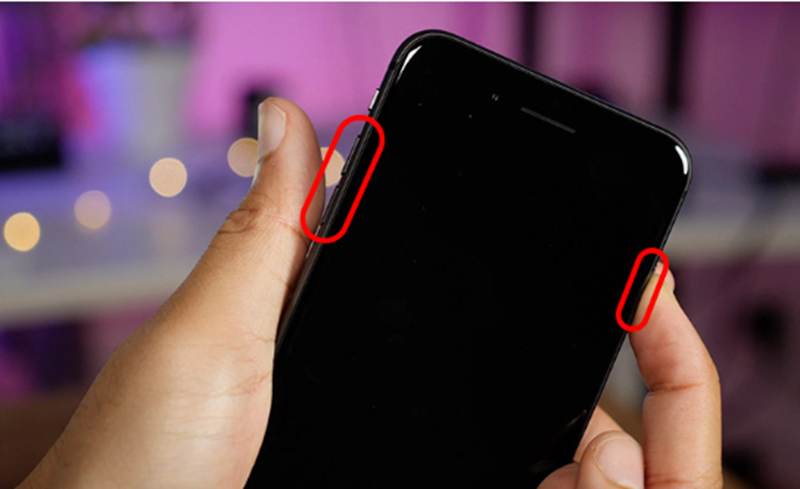
Buộc khởi động lại iPhone
Kiểm tra bộ định tuyến Wi-Fi
Bộ định tuyến có thể là nguyên nhân gây ra sự cố WiFi không hoạt động trên điện thoại. Bạn có thể kiểm tra xem bộ định tuyến đã được cắm điện và hoạt động bình thường hay không. Hãy thử khởi động lại bộ định tuyến vì việc khởi động lại có thể giúp xóa bộ nhớ đệm và đặt lại mọi lỗi.
Tắt bộ định tuyến, ngắt kết nối nguồn điện, sau đó kết nối lại nguồn điện sau ít nhất năm phút để đảm bảo bộ định tuyến cạn kiệt hoàn toàn.

Khởi động lại bộ định tuyến Wifi
Kết nối lại mạng Wi-Fi
Sau khi trải qua một số lỗi phần mềm, điện thoại có thể gặp sự cố với các mạng Wifi đã kết nối trước đó, do đó bạn có thể gặp phải sự cố iPhone không kết nối được Wifi. Nếu nó liên tục báo mật khẩu không đúng và không thể kết nối với WiFi, bạn có thể chọn quên mạng WiFi và kết nối lại.
Vào Cài đặt, chạm vào WiFi, chạm vào biểu tượng thông tin (i) bên cạnh tên, chạm vào Quên mạng này, nhấp vào Quên trên cửa sổ bật lên để xác nhận, khởi động lại thiết bị của bạn và nhập mật khẩu để kết nối lại mạng.
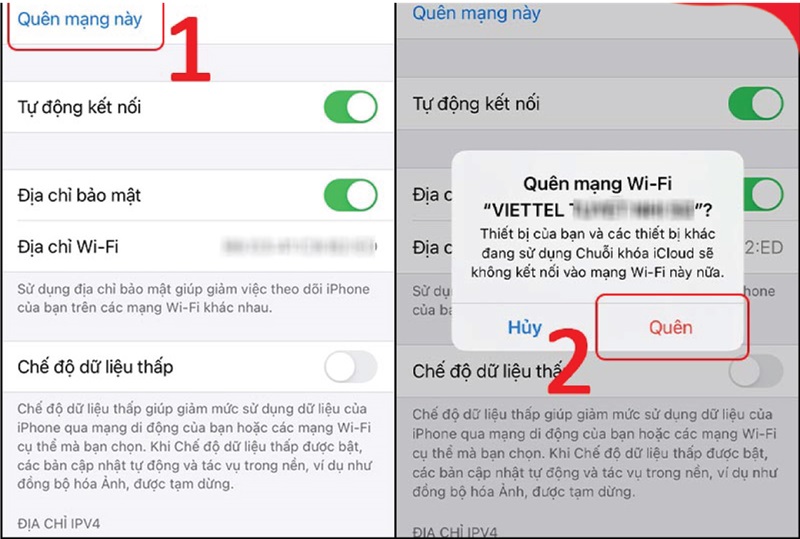
Reset lại mạng Wifi
Tắt/Bật Wi-Fi Assist
Một số người dùng thử giải pháp tắt và bật WiFi Assist trên iOS dường như giải quyết được sự cố WiFi liên tục mất kết nối. Để sử dụng, hãy vào Cài đặt > Di động > tắt WiFi Assist và bật lại sau vài giây.
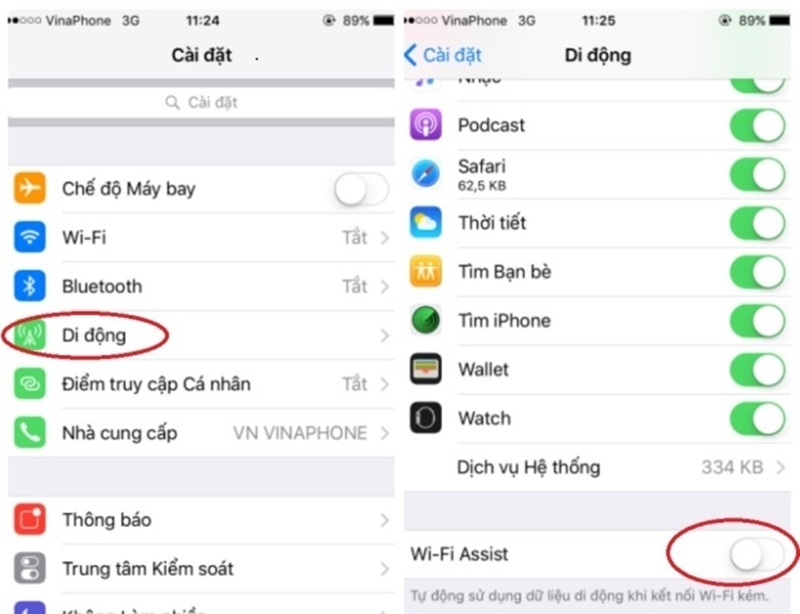
Tắt Wifi Assist trên iPhone
Vô hiệu hóa VPN
Nếu bạn đang sử dụng VPN, hãy tắt nó để xem nó có khắc phục được sự cố iPhone không kết nối với Wifi không. Bạn có thể tắt kết nối VPN của mình thông qua ứng dụng VPN hoặc từ trong phần cài đặt của điện thoại.
| productdata |
| https://baohanhone.com/products/thay-man-hinh-iphone-13-mini;https://baohanhone.com/products/dan-mat-kinh-iphone-xsm;https://baohanhone.com/products/cap-sac-hoco-me5-x59-lightning;https://baohanhone.com/products/thay-man-hinh-iphone-12-mini |
Thay Mainboard iPhone chính hãng tại Bảo Hành One
Trong trường hợp đã thử qua hết các giải pháp trên đây nhưng iPhone vẫn không thể kết nối Wifi hoặc Bluetooth thì khả năng cao là điện thoại của bạn đang gặp các vấn đề nghiêm trọng về main, bạn cần thay main kịp thời để đảm bảo hoạt động liên tục của điện thoại.
Một trong những địa chỉ thay mainboard iPhone uy tín nhất hiện nay là Bảo Hành One, phần lớn khách hàng tin tưởng lựa chọn Bảo Hành One là vì:
Cam kết cung cấp Mainboard chất lượng từ các nhà sản xuất uy tín.
Bảo Hành One cung cấp giá cạnh tranh với chi phí hợp lý và công khai.
Thời gian thay main nhanh chóng, giúp khách hàng không phải chờ đợi lâu.
Chính sách bảo hành lâu dài cho Mainboard được thay thế, giúp bạn yên tâm sử dụng thiết bị.

Hãy liên hệ Bảo Hành One ngay hôm nay để được tư vấn, đặt lịch hẹn thay mainboard iPhone với giá ưu đãi nhất nha bạn ơi!
>> Xem thêm: iPhone 6 bắt Wifi yếu: Nguyên nhân và cách khắc phục chi tiết









